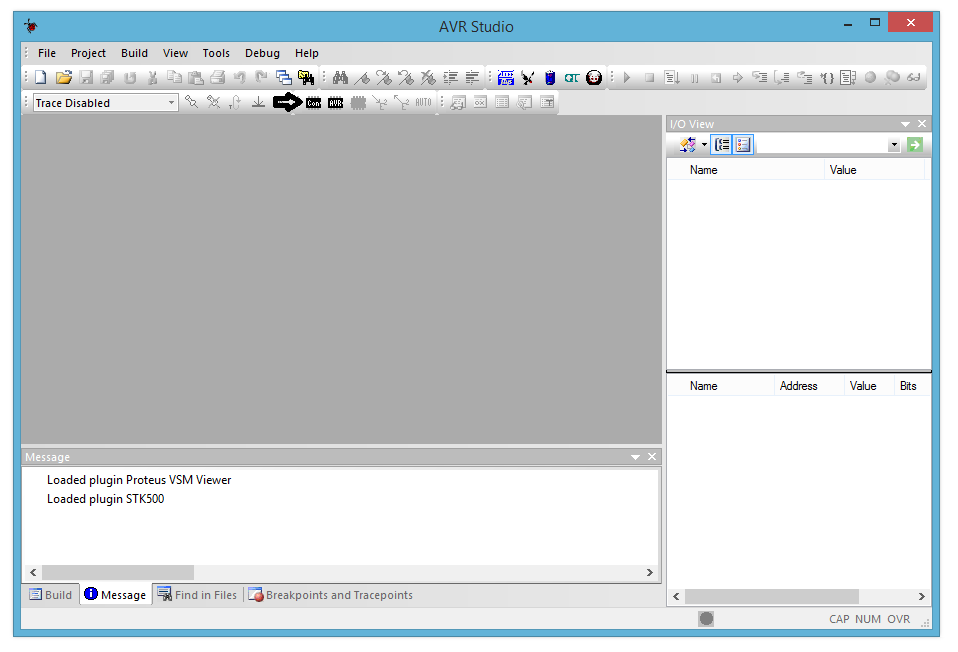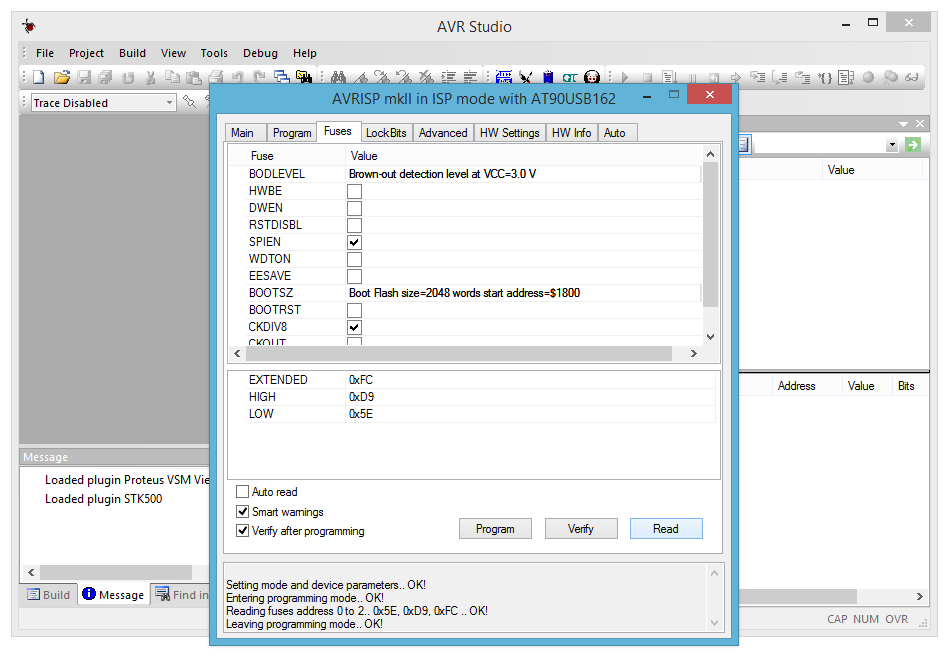- Avr isp mk2 driver windows 10
- Заставляем работать AVR isp mkii clone на windows 10 и Atmel Studio 7:
- После обновления до Atmel Studio 7 avr isp mkii clone перестал работать.
- AVRISP mkII
- Part Number: ATAVRISP2
- Summary:
- Documents and Software
- Documents
- Product Features
- Summary
- AVR-ISP-MK2
- FEATURES
- DOCUMENTS
- HARDWARE
- SOFTWARE
- NOTICE
Avr isp mk2 driver windows 10
В этой статье мы опишем основные шаги по установке ПО Atmel AVR Studio 4.19 и так же коснемся работы с интерфейсом программатора AVR ISP MK2.
2. Запустите установщик и следуйте всем шагам установки, затем обязательно установите Jungo WinDriver, так как он необходим для правильной работы программатора.
3. Вставте USB кабель от программатора в USB гнездо компьютера. После определения системой нового устройства и поиска подходящего драйвера к нему, оно должно установится в Диспетчере устройств подсписком Jungo драйвера.
Если Вы вставляли программатор до установки Atmel AVR Studio 4.19 и Jungo WinDriver, тогда устройство AVRISP mkll может оказаться не подсписком Jungo драйвера.
В таком случае его нужно сначала удалить из Диспетчера устройств (выделить левой кнопкой мыши, а затем нажатием правой кнопки вызвать контекстне меню и выбрать «Удалить»), а затем зайти в меню «Действие->Обновить конфигурацию оборудования». После этого AVRISP mkll должен стать подсписком Jungo драйвера.
4. Запустите приложение AVR Studio 4. В главном окне нажмите Окно выбора соединения с программатором.
5. Выберите AVRISP mkll — USB
Нажмите Connect. , после этого вы перейдете в окно соединения с программатором.
6. В другой раз можно стразу нажать кнопку соединение с выбранным программатором.
7. Главная вкладка окна соединения — Main
Содержит выпадающий список поддерживаемых устройств, а так же поле проверки сигнатуры (подписи МК), с помощью кнопки Read Signature можно проверить, соответствует ли выбранный в списке МК подключенному в данный момент к программатору МК.
Кнопка Erase Device — стирает (обнуляет) всю информацию в памяти МК, включая биты защиты (Lock Bits) информация о них находится ниже.
Ниже находится выбор способа программирования (ISP mode) и настройка его частоты (ISP Frequency, оптимальное значение 125 Кгц).
8. Вкладка программирования — Programm
Блок устройство (Device)
Содержит кнопку Erase Device (стирание МК), а так же два флажка: стирание перед флэш программированием (Erase Device before flash programming), верификация после программирования (Verify device after programming).
Блок флэш (Flash)
Содержит поле выбора загружаемого Файла прошивки (Input HEX File), а так же кнопки: Программирование (Program), Верификация (Verify), Чтение (Read) из Flash МК в файл.
Блок энэргонезависимой оперативной памяти (EEPROM)
Содержит поле выбора загружаемого Файла прошивки (Input HEX File), а так же кнопки: Программирование (Program), Верификация (Verify), Чтение (Read) из EEPROM МК в файл.
9. Вкладка фьюзов — Fuses
Содержит окно — перечень фьюзов (Fuses — настроек) МК.
Активация — установка флажка, а так же выбор комбинаций из выпадающего списка.
Ниже находятся флажки: Авто чтение (Auto read), Предупреждения (Smart warnings), Проверка после программированием (Verify after programming). Кнопки: Программирование (Program), Верификация (Verify), Чтение (Read)
Более подробную информацию о фьюзах можно получить в этой статье, а так же в Даташитах МК.
10. Вкладка битов защиты — Lock Bits
Биты защиты (Lock Bits) отвечают за защиту от чтения, записи в память МК
Выбор комбинаций из выпадающего списка позволяют настроить их на защиту от чтения или записи в память, а так же защиту на то и другое одновременно, так же позволяют защищать от чтения, записи определенные блоки памяти МК.
Ниже находятся флажки: Авто чтение (Auto read), Предупреждения (Smart warnings), Проверка после программированием (Verify after programming). Кнопки: Программирование (Program), Верификация (Verify), Чтение (Read)
Более подробную информацию о битах защиты можно найти в Даташитах МК.
Следует иметь ввиду, что если установлены биты защиты, то их уже нельзя запрограммировать (сбросить) в нейтральное состояние. Это можно сделать только обнулив полностью МК через кнопку Erase Device. При этом соответственно стирается (удаляется) и вся информация (прошивка) из памяти МК!
11. Вкладка продвинутый — Advanced
Содержит информацию о калибровке частоты МК. Более подробную информацию о калибровке можно найти в Даташитах МК.
12. Вкладка аппаратные (хард) установки HW Setting
13. Вкладка аппаратная (хард) информация HW Info
14. Вкладка авто программирование Auto
Поставив здесь соответствующие флажки, можно автоматизировать процесс программирования, верификации МК.
Это бывает удобно для прошивки большой партии устройств.
Заставляем работать AVR isp mkii clone на windows 10 и Atmel Studio 7:
После обновления до Atmel Studio 7 avr isp mkii clone перестал работать.
Программатор avr isp mkii clone на at90usb162 16МГц
1. Подготовка среды для сборки прошивки с fw 1.8 и режимом переключения совместимости
— устанавливаем Atmel Studio 7;
— кроме того для компилятора устанавливаем набор портированных *nix утилит: BASH *nix shells, и *nix утилит таких как cut, find и sed:
с сайта mingw скачиваем инсталятор и при установке выбираем следующие пункты: mingw32-base, mingw32-binutils и msys-base, инсталятор сам установит все зависящие пакеты;
— с сайта скачиваем архив LUFA библиотек с проектами, распаковываем в корень системного диска (c:\lufa-master\… );
— в переменной среды PATH для пользователя и для системы дописываем (! пример):
C:\Program Files (x86)\Atmel\Studio\7.0\toolchain\avr8\avr8-gnu-toolchain\bin;C:\MinGW\msys\1.0\bin
(пути будут зависить от типа ОС и предпочтений пользователя)
2. Правка исходников прошивки и копиляция
— правим файл C:\lufa-master\Projects\AVRISP-MKII\make (прописываем свой камнь и частоту)
— правим файл C:\lufa-master\Projects\AVRISP-MKII\Config\AppConfig.h (разрешаем переключение режимов совместимости):
— правим файл C:\lufa-master\Projects\AVRISP-MKII\Lib\V2ProtocolParams.h (тут указываем совместимость версии прошивки 1.8):
— открываем камандную строку AS 7 command promt и пишим команды построчно:
— после этого в данном (C:\lufa-master\Projects\AVRISP-MKII\) каталоге должен появиться hex файл прошивки (который прошиваем с помощью Flip введя программатор в режим DFU);
— после прошивки режим совместимости в программаторе выбирается нажатием RESET и сохраняется в памяти;
— для очистки каталога от результатов компиляции можно выполнив команду:
— Скачиваем Zadig. Zadig это USB driver менеджер для Windows, позволяет подменять драйвер. Последняя версия идет с libusb-win32 (v1.2.6.0) драйвером.
— Открываем Zadig, Options, List All Devices. Из списка выбираем AVRISP mkII (прежде при первом подключении программатора следует сменить режим).
— Смeнить текущий драйвер на libusb-win32 (v1.2.6.0)
AVRISP mkII
Part Number: ATAVRISP2
Summary:
This product is no longer available for sale. For a replacement, see the Atmel-ICE: ATATMEL-ICE
This tool is used for field upgrades of 8-bit AVR microcontrollers with ISP or PDI interfaces. Using the included AVR Studio software, designers can program
Thank you for your request. We will reply back with quotation as soon as possible! If you have any questions in the meantime, feel free to contact us here .
Documents and Software
Documents
Product Features
- Programs both flash and EEPROM
- Supports fuses and lock bit programming
- Upgradeable for future device support
- Supports target voltages from 1.8V to 5.5V
- Adjustable ISP programming speed (50Hz to 8MHz SCK frequency)
- USB 2.0 compliant (full speed, 12Mbps)
- Powered from USB, does not require external power supply
- Target interface protection
- Short-circuit protection
There are currently no related tools to display.
Summary
This product is no longer available for sale. For a replacement, see the Atmel-ICE: ATATMEL-ICE
This tool is used for field upgrades of 8-bit AVR microcontrollers with ISP or PDI interfaces. Using the included AVR Studio software, designers can program tinyAVR and megaAVR devices using the ISP Interface, tinyAVR devices using the TPI interface, and AVR XMEGA devices using the PDI Interface.
For more information, please visit the Online User Guide.
AVR-ISP-MK2

https://www.olimex.com/Products/AVR/Programmers/AVR-ISP-MK2/open-source-hardware
| Price | 19.95 EUR |
|---|---|
| 10 — 49 pcs | 17.96 EUR |
| 50 — 10000 pcs | 15.96 EUR |
AVR-ISP-MK2 supports the programming of Atmel 8-bit AVR microcontrollers with ISP, PDI or TPI interfaces. Using the AVR/ATMEL Studio software, designers can program tinyAVR and megaAVR devices using the ISP Interface, tinyAVR devices using the TPI interface, and AVR XMEGA devices using the PDI Interface. The programmer also works with AVRDUDE.
FEATURES
- Tested and working with AVR Studio 4, AVR Studio 5, Atmel Studio 6, Atmel Studio 7
- Tested and working with Arduino and AVRDUDE after a firmware change
- Tested and working with Windows XP, Windows 7, Windows 10, Debian Linux, Ubuntu 14.04
- Connects to PC via USB type B at 2.0 Full speed
- No need for external power supply as it takes the power supply from USB
- Uses Atmel’s 2×5 pin ICSP and 2×3 pin PDI and TPI connector layout
- Works with 5V and 3.3V targets and can supply target with power (selectable)
- Programs both flash and EEPROM
- Supports fuses and lock bit programming
- Upgradeable for future device support
- Supports target voltages from 1.8V to 5.5V
- Adjustable ISP programming speed (50Hz to 8MHz SCK frequency)
- Dimensions: (45×30) mm
DOCUMENTS
HARDWARE
SOFTWARE
NOTICE
- This programmer is unrecognized in Atmel Studio 7. What should I do in order to get it recognized?
- If you get error with message «MPLABCOMM_INVALID_HANDLE» — you can fix it by navigating in the menus of Atmel Studio 7. Go to Tools -> Options -> Tools -> Tool Settings -> Check Firmware -> False. (shown here: https://i.imgur.com/XWjed2c.jpg )
- Update the firmware. Make sure that the suitable drivers for Atmel Studio are installed. Make sure that the libusb or libusb-win32 drivers (the drivers suitable for AVRDUDE operation) are uninstalled.
To update the firmware please, follow the steps listed below
- Connect the programmer to the USB and with a sharp object (needle or pin) press the upgrade pin — it is in a small hole at the back of the board (this will start the bootloader and will turn off the LED, it will also probably show a new unrecognized device in the device manager for which we will install drivers in step 3)
- Download and install the latest version of «Atmel Flip» software (it can be downloaded from the Atmel’s web-site)
- Open its install folder and update the software of the unrecognized device (usually under the «Other devices» tab) with the drivers from folder named «usb»; the device should now be recognized as AT90USB162 under «libusb-win32» tab
- Start «Atmel FLIP» and click «Select a target device» -> choose AT90USB162
- Click «Select a Communication Medium» and then USB medium
- From «File -> load HEX file» choose this HEX (CLICK TO DOWNLOAD) and click «RUN» in the «Operations Flow» section
- Disconnect the AVR-ISP-MK2 from the USB and connect it again
- Does the firmware of AVR-ISP-MK2 differ from the original Atmel firmware?
- The firmware of AVR-ISP-MK2 is based on the LUFA project by Dean Camera. It is a constant work-in-progress.
- I use Windows 10 and Atmel Studio 7 but I have some problems connecting to AVR-ISP-MK2?
- Try the driver inside the following archive (there are installation instructions inside): recommended drivers
- Previously I used AVR Studio 4 successfully but when I installed Atmel Studio 7 I can no longer connect to AVR-ISP-MK2 in AVR Studio 4. What can I do to use AVR Stduio 4 and Atmel Studio 7 at the same time?
- The drivers installed with Atmel Studio 7 overwrote the drivers that worked with AVR Studio 4. These drivers are not compatible you would have to downgrade the drivers manually. The official Atmel workaround can be found here: http://atmel.force.com/support/articles/en_US/FAQ/Downgrading-tools-to-use-older-Jungo-driver
- I want to use AVR-ISP-MK2 with Arduino IDE. What should I do?
- If you use Windows 10 it should work out-of-the-box — no changes required. If you use older Windows versions you need to perform a firmware change to a firmware suitable for AVRDUDE and to switch your drivers to the libusb ones drivers. A detailed explanation can be found in the user’s manual.
- I have performed a firmware switch. My drivers are properly installed. Still I can’t properly program my target with AVRDUDE. I also tested with the latest Arduino IDE. What is the problem? Is my programmer bricked?
- The hardware of your AVR-ISP-MK2 is fine. There is a software bug that affects LUFA-based programmers in newest releases of AVRDUDE. Either use AVRDUDE versions prior to 6.x.x or apply this patch to the AVRDUDE sources and compile.
The same problems appears in newest releases of Arduino IDE – they use AVRDUDE versions 6.0.1 or newer. The last suitable Arduino IDE version that uses pre-6.x.x AVRDUDE version is Arduino IDE 1.5.7.